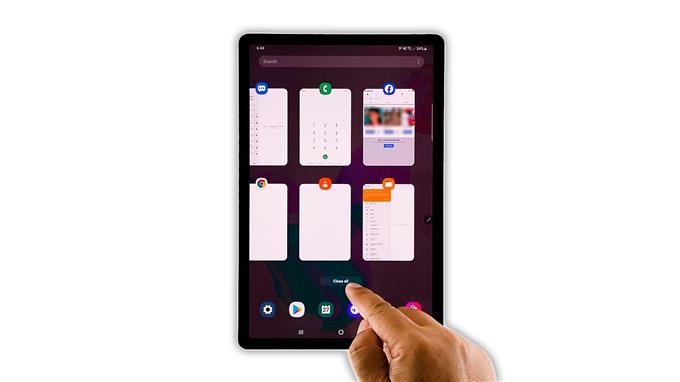W tym przewodniku rozwiązywania problemów pokażemy, co zrobić, jeśli Facebook ciągle się zawiesza na karcie Galaxy Tab S6. Dowiesz się również, jaki jest możliwy powód awarii aplikacji i jak zapobiegać ich ponownemu zawieszaniu się w przyszłości. Więc czytaj dalej, aby dowiedzieć się więcej.
Facebook jest regularnie aktualizowany, aby upewnić się, że działa płynnie. Są jednak użytkownicy, którzy zgłosili, że aplikacja zaczęła zawieszać się na ich urządzeniach. Jeśli więc jesteś jednym z użytkowników, którzy napotkali ten problem, wykonaj następujące czynności:
Pierwsze rozwiązanie: zamknij Facebooka i wymuś ponowne uruchomienie tabletu

W tym momencie nie jest jasne, co powoduje awarię aplikacji. Być może to tylko drobny problem z Facebookiem lub problem z oprogramowaniem układowym. Pierwszą rzeczą, którą musisz zrobić, jest ponowne załadowanie aplikacji i odświeżenie pamięci urządzenia. Oto jak to robisz:
- Dotknij klawisza Ostatnie aplikacje w lewym dolnym rogu ekranu.
- Teraz dotknij Zamknij wszystko, aby wymusić zamknięcie wszystkich aplikacji działających w tle.
- Aby wymusić ponowne uruchomienie tabletu, naciśnij i przytrzymaj przycisk zmniejszania głośności i klawisz zasilania przez 10 sekund. Spowoduje to wyłączenie urządzenia i ponowne włączenie zasilania.
- Gdy pojawi się logo, zwolnij oba klawisze i poczekaj, aż ponowne uruchomienie się zakończy.
Po ponownym uruchomieniu otwórz Facebooka i sprawdź, czy nadal się zawiesza.
Drugie rozwiązanie: wyczyść pamięć podręczną i dane Facebooka

Jeśli pierwsze rozwiązanie zawiodło, musisz zresetować aplikację. Reset aplikacji to po prostu usunięcie jej pamięci podręcznej i plików danych, aby zostały one zastąpione. W większości przypadków rozwiązuje to większość problemów związanych z aplikacjami. Oto jak to się robi:
- Przejdź do ekranu, na którym znajduje się ikona Facebooka.
- Stuknij i przytrzymaj, aż pojawią się opcje.
- Stuknij Informacje o aplikacji, a następnie stuknij Pamięć.
- Kliknij Wyczyść pamięć podręczną u dołu ekranu.
- Stuknij Wyczyść dane i stuknij OK, aby potwierdzić.
Po wykonaniu tej czynności ponownie otwórz aplikację, aby sprawdzić, czy Facebook nadal się zawiesza.
Trzecie rozwiązanie: Odinstaluj Facebooka i zainstaluj go ponownie

Jeśli zresetowanie aplikacji nie rozwiązało problemu, nie masz innego wyjścia, jak tylko ponownie zainstalować aplikację. Spowoduje to usunięcie plików instalacyjnych aplikacji z telefonu, a ponowna instalacja zapewni, że używasz najnowszej wersji. Oto jak to robisz:
- Przejdź do ekranu, na którym znajduje się ikona Facebooka.
- Stuknij i przytrzymaj, aż pojawią się opcje.
- Stuknij Odinstaluj, a następnie stuknij OK, aby potwierdzić.
- Po odinstalowaniu uruchom Sklep Play.
- Wyszukaj Facebook, a następnie stuknij przycisk Instaluj.
- Poczekaj, aż instalacja się zakończy, a następnie dotknij przycisku Otwórz, aby ją uruchomić.
Jeśli chodzi o naprawianie problemów z aplikacjami, ta procedura najprawdopodobniej je naprawi. Jeśli jednak problem będzie się powtarzał lub pojawia się od czasu do czasu, nie masz innego wyjścia, jak zresetować tablet.
Czwarte rozwiązanie: Przywróć ustawienia fabryczne karty S6

Przywrócenie ustawień fabrycznych może rozwiązać wszelkie problemy związane z aplikacjami, w tym problemy z oprogramowaniem układowym, które powodują awarie aplikacji. W większości przypadków, gdy problem z aplikacją – taki jak ten – nie jest rozwiązany przez żadne z powyższych rozwiązań, problem dotyczy oprogramowania układowego. Najprawdopodobniej są też inne aplikacje, które również ulegają awarii.
Dlatego w tym momencie ważne jest, aby przywrócić ustawienia fabryczne. Jednak przed wykonaniem tej czynności należy utworzyć kopię zapasową ważnych plików. Gdy wszystko będzie gotowe, wykonaj poniższe czynności, aby zresetować tablet:
- Przesuń palcem w dół od góry ekranu, a następnie dotknij ikony Ustawienia.
- Znajdź i stuknij Zarządzanie ogólne.
- Kliknij Resetuj.
- Kliknij Przywracanie danych fabrycznych.
- Przewiń w dół do dołu ekranu i dotknij Resetuj.
- Jeśli pojawi się monit, wprowadź kod PIN, hasło lub wzór.
- Kliknij Usuń wszystko.
- Wprowadź hasło do konta Samsung, aby zweryfikować swoją tożsamość, i dotknij Gotowe.
Po zresetowaniu skonfiguruj Galaxy Tab S6 jako nowe urządzenie.
I tak należy postępować, jeśli Facebook ciągle się zawiesza na Galaxy Tab S6 lub jakimkolwiek smartfonie. Mamy nadzieję, że ten prosty przewodnik dotyczący rozwiązywania problemów pomoże Ci w ten czy inny sposób.
Prosimy o wsparcie nas, subskrybując nasz kanał YouTube. Potrzebujemy Twojego wsparcia, abyśmy mogli nadal tworzyć pomocne treści w przyszłości. Dziękuje za przeczytanie!